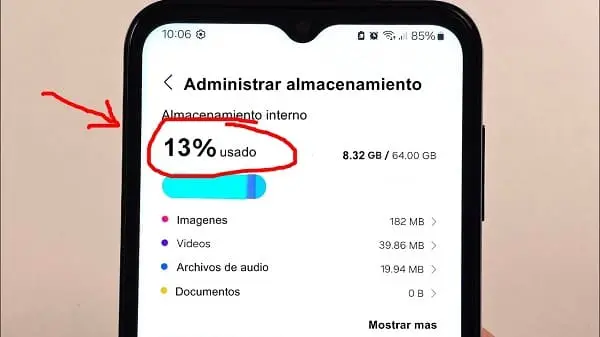Aprende a liberar espacio en tu Samsung sin borrar archivos importantes con estos sencillos trucos y optimiza el rendimiento de tu móvil.
SALTA A LA SECCIÓN:
¿Cómo puedo liberar espacio en mi celular Samsung sin borrar nada?
Liberar espacio en tu dispositivo Samsung es esencial para mantener un rendimiento óptimo y garantizar que tengas suficiente almacenamiento para tus aplicaciones, fotos, videos y otros archivos importantes. A lo largo de este artículo, exploraremos diversas estrategias y consejos que te ayudarán a optimizar el espacio en tu teléfono Samsung. Si te preguntas “¿Cómo liberar mucho espacio en Samsung?”, sigue leyendo.
1. Elimina aplicaciones innecesarias
Una de las formas más efectivas de liberar espacio es desinstalar aplicaciones que no utilizas. Para hacerlo:
- Ve a Ajustes > Aplicaciones.
- Revisa la lista de aplicaciones instaladas.
- Selecciona las aplicaciones que no necesitas y toca “Desinstalar”.
Además, considera desactivar las aplicaciones preinstaladas (bloatware) que no utilizas. Aunque no siempre puedes desinstalarlas, desactivarlas ayuda a liberar espacio en el almacenamiento interno.
2. Usa Samsung Device Care
Samsung ofrece una herramienta integrada llamada Cuidado del dispositivo, diseñada para optimizar el rendimiento del teléfono y liberar espacio. Sigue estos pasos:
- Abre la aplicación Ajustes.
- Toca en Cuidado del dispositivo y batería.
- Pulsa Almacenamiento y selecciona “Limpiar ahora” para eliminar archivos temporales, caché y datos residuales.
Esta función también te permite identificar las aplicaciones o archivos que consumen más espacio.
3. Limpia la caché de las aplicaciones
Las aplicaciones acumulan datos en caché con el tiempo, lo que puede ocupar una cantidad considerable de espacio. Para limpiar la caché:
- Ve a Ajustes > Aplicaciones.
- Selecciona una aplicación y toca en Almacenamiento.
- Pulsa “Limpiar caché”.
Nota: Limpiar la caché no borrará tus datos ni configuraciones dentro de la aplicación.
4. Elimina archivos duplicados y grandes
Con el tiempo, es común acumular archivos duplicados o de gran tamaño. Samsung ofrece soluciones como Mis Archivos para identificar y eliminar estos archivos:
- Abre la aplicación Mis Archivos.
- Ve a la categoría “Archivos grandes” o utiliza la función de búsqueda para localizar duplicados.
- Revisa y elimina los archivos que no necesitas.
Para una limpieza más avanzada, considera usar aplicaciones de terceros como Files by Google.
5. Transfiere archivos a la nube o a una tarjeta microSD
Si no deseas eliminar tus archivos, puedes transferirlos a servicios en la nube como Google Drive, OneDrive o Samsung Cloud. Así liberarás espacio sin perder tus datos.
Además, muchos dispositivos Samsung son compatibles con tarjetas microSD, que pueden ampliarte el almacenamiento físico:
- Inserta una tarjeta microSD.
- Configura la tarjeta como almacenamiento predeterminado para fotos y videos en la aplicación Cámara.
- Transfiere archivos existentes desde el almacenamiento interno a la tarjeta.
6. Desactiva descargas automáticas en aplicaciones
Algunas aplicaciones, como WhatsApp, descargan automáticamente fotos, videos y documentos, lo que puede llenar rápidamente el almacenamiento. Para evitarlo:
- Abre WhatsApp y ve a Configuración > Almacenamiento y datos.
- Configura las opciones de descarga automática para que solo se descarguen archivos manualmente o cuando estés conectado a Wi-Fi.
7. Borra mensajes antiguos y chats
Los mensajes de texto y los chats antiguos pueden acumularse y ocupar espacio. Para liberar espacio:
- Revisa tus conversaciones en aplicaciones de mensajería como WhatsApp o Samsung Messages.
- Elimina chats completos o archivos multimedia innecesarios.
Puedes utilizar la función de “Administrar almacenamiento” en WhatsApp para identificar y borrar archivos grandes o poco utilizados.
8. Optimiza tus fotos y videos
Las fotos y videos suelen ocupar la mayor parte del almacenamiento. Sigue estos consejos para optimizarlos:
- Usa la función de almacenamiento de alta eficiencia (HEIF/HEVC):
- Ve a Cámara > Ajustes.
- Activa la opción para guardar fotos y videos en formato HEIF/HEVC, que reduce el tamaño de los archivos sin perder calidad.
- Elimina fotos duplicadas: Usa herramientas como Google Photos para identificar duplicados y eliminarlos.
- Realiza copias de seguridad en la nube: Sube tus fotos y videos a servicios como Google Photos o Samsung Cloud y elimínalos del almacenamiento interno.
9. Reinicia y restablece el dispositivo si es necesario
Si has intentado todas las opciones anteriores y aún necesitas liberar espacio, considera realizar un restablecimiento de fábrica. Esto eliminará todos los datos, así que asegúrate de realizar una copia de seguridad antes.
- Ve a Ajustes > Administración general.
- Selecciona “Restablecer” y luego “Restablecer datos de fábrica”.
- Confirma y sigue las instrucciones.
¿Cómo puedo eliminar la basura de mi celular Samsung?
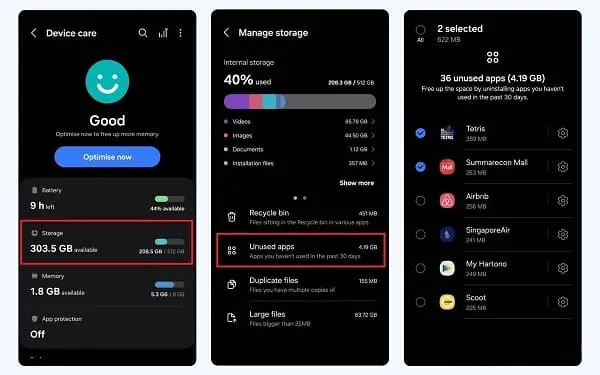
Para eliminar la basura de tu celular Samsung y mejorar su rendimiento, puedes seguir estos pasos:
1. Usa el optimizador integrado de Samsung
Samsung incluye una herramienta llamada Cuidado del dispositivo en sus dispositivos:
- Ve a Configuración.
- Toca Cuidado del dispositivo o Mantenimiento del dispositivo (puede variar según el modelo).
- Selecciona Optimizar ahora.
- Esto eliminará archivos temporales, liberará RAM y optimizará el rendimiento.
2. Borra la caché de las aplicaciones
La memoria caché puede ocupar mucho espacio con el tiempo:
- Ve a Configuración > Aplicaciones.
- Selecciona una aplicación que use mucho espacio (por ejemplo, redes sociales o navegadores).
- Toca Almacenamiento y luego Borrar caché.
3. Desinstala aplicaciones no utilizadas
- Ve a Configuración > Aplicaciones.
- Identifica aplicaciones que no usas.
- Toca en la aplicación y selecciona Desinstalar.
4. Limpia archivos innecesarios
- Usa la aplicación Mis Archivos que viene preinstalada.
- Busca archivos grandes o duplicados en las carpetas Descargas, Videos o Imágenes.
- Borra los archivos que ya no necesites.
5. Utiliza aplicaciones de limpieza confiables
Si quieres una limpieza más profunda, puedes descargar una aplicación como:
- CCleaner
- SD Maid
- Files de Google
Evita aplicaciones de limpieza que prometan funciones milagrosas, ya que algunas pueden contener malware.
6. Reinicia tu celular regularmente
Reiniciar tu teléfono ayuda a liberar memoria y resolver problemas temporales.
Conclusión
Saber cómo liberar mucho espacio en Samsung es clave para mantener tu dispositivo funcionando sin problemas. Ya sea eliminando aplicaciones innecesarias, limpiando la caché o utilizando almacenamiento externo, existen muchas maneras de optimizar el espacio en tu teléfono. Aplica estos consejos regularmente para evitar que tu dispositivo se quede sin almacenamiento y disfruta de una experiencia más fluida.